
手机剪影如何添加转场 手机剪映视频添加转场教程
发布时间:2023-10-16 11:28:05 来源:三公子游戏网
手机剪影如何添加转场,在如今的社交媒体时代,手机剪映成为了许多人记录生活、分享创意的利器,在制作视频过程中,我们常常会发现缺少一些转场效果,以使整个视频更加流畅和生动。所幸手机剪映提供了一种简单而有效的方法,让我们能够轻松地添加转场效果。无论是风景切换、时间推移、还是场景转换,手机剪映都可以满足我们的需求,让我们的视频更具视觉冲击力和连贯性。下面让我们一起探索手机剪映视频添加转场的教程,让我们的创作更加精彩!
手机剪映视频添加转场教程
具体步骤:
1.点击桌面图标,打开“剪映app”。
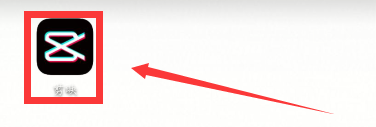
2.点击主页的“开始创作”按钮。开始添加素材。
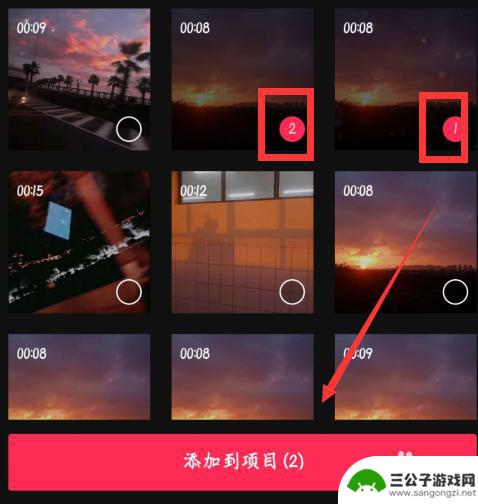
3.选择视频图片素材然后点击“添加到项目”。
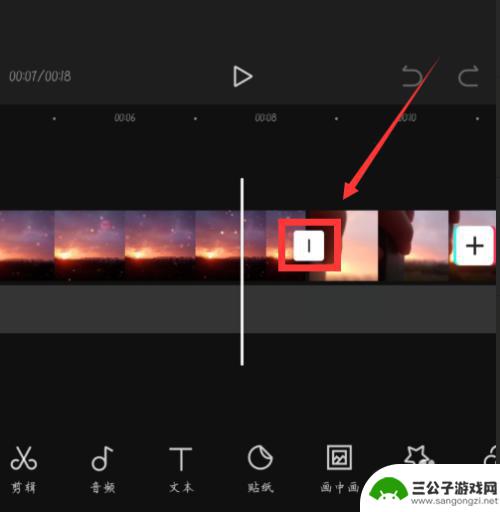
4.点击两段视频之间的“灰色方块”。
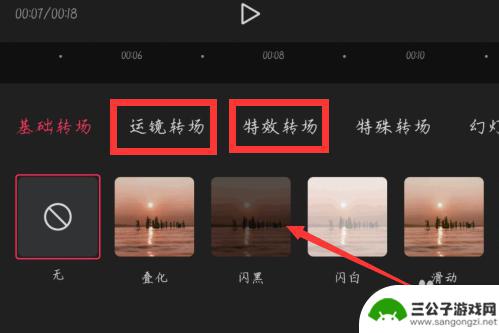
5.选择转场后点击“√”即可在两段视频之间添加转场。
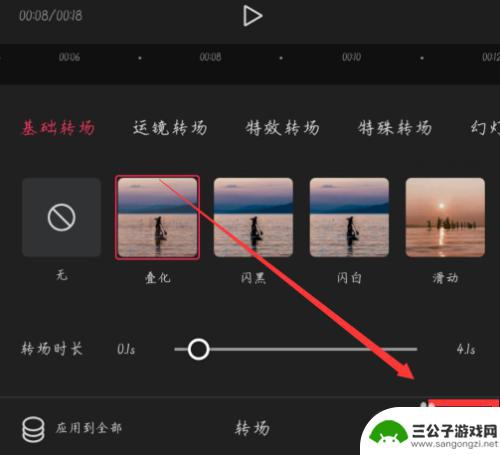
以上就是如何为手机剪影添加转场的全部内容,如果你也遇到了同样的情况,可以参照小编的方法来处理,希望这对大家有所帮助。
热门游戏
-
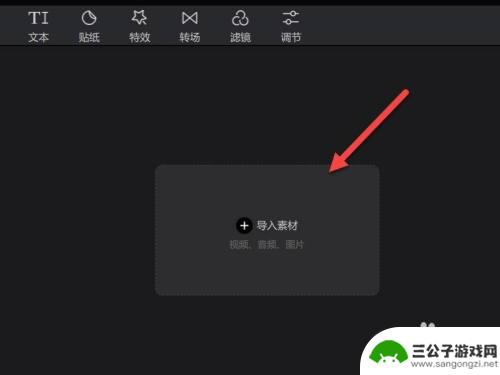
手机剪映怎么添加第二条视频轨道 剪映视频编辑软件如何添加第二个视频轨道
手机剪映是一款功能强大的视频编辑软件,它可以帮助用户轻松地剪辑和编辑视频,许多用户可能会遇到一个问题:如何在剪映中添加第二条视频轨道?添加第二个视频轨道对于一些特殊的视频编辑需...
2024-01-12
-

手机剪映关键帧在哪 怎样在手机剪映中添加关键帧
手机剪映是一款功能强大的视频剪辑软件,其关键帧功能更是让用户在编辑过程中能够精准控制画面,关键帧是指视频中的关键时刻,通过在手机剪映中添加关键帧,可以实现画面的缩放、旋转、透明...
2024-06-13
-
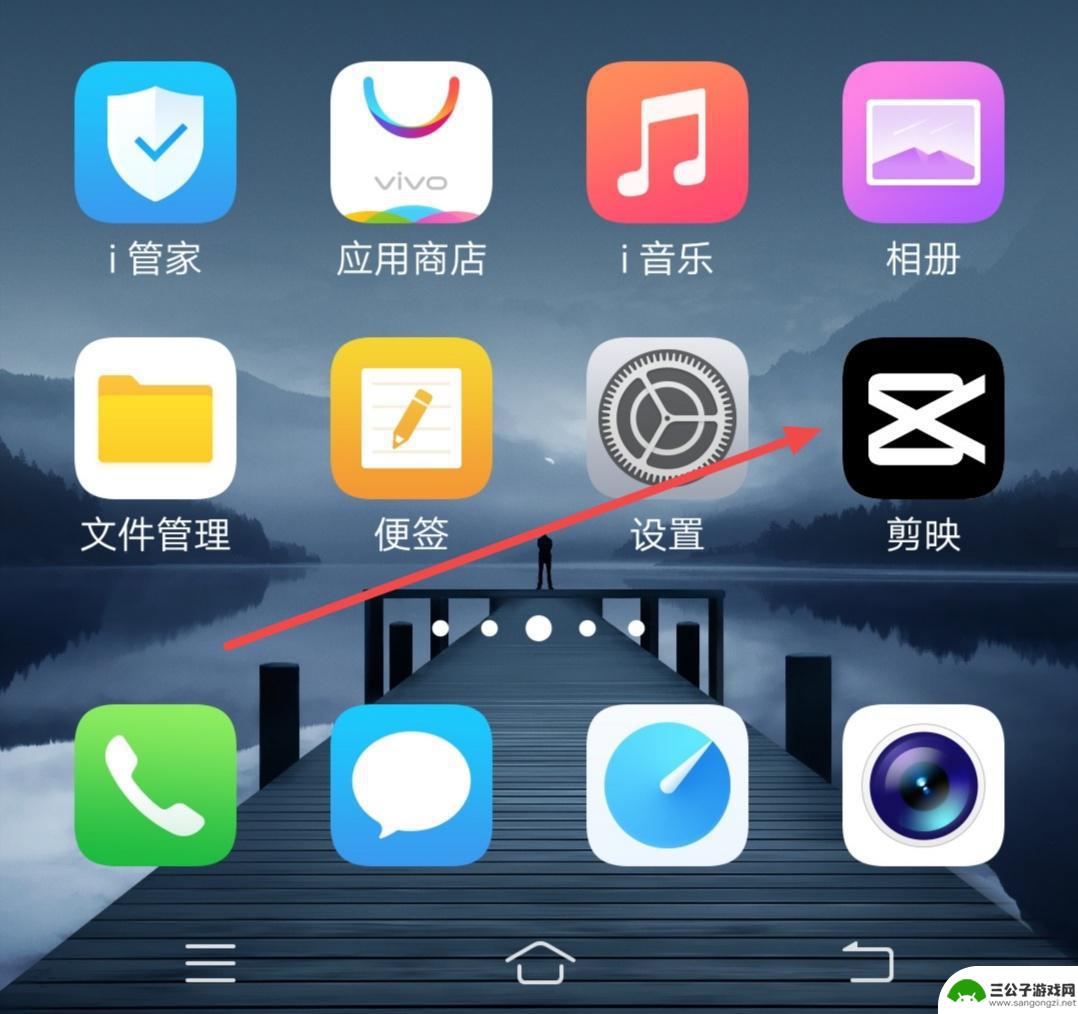
怎么剪映别人的抖音视频(怎么剪映别人的抖音视频呢)
今天本站给各位分享关于怎么剪映别人的抖音视频的相关内容,如果能正好解决你现在面临的问题,别忘了关注本站!1抖音剪映视频制作教程?1.打开剪映,点击中间的加号开始创作。添加需要制作的...
2023-09-22
-
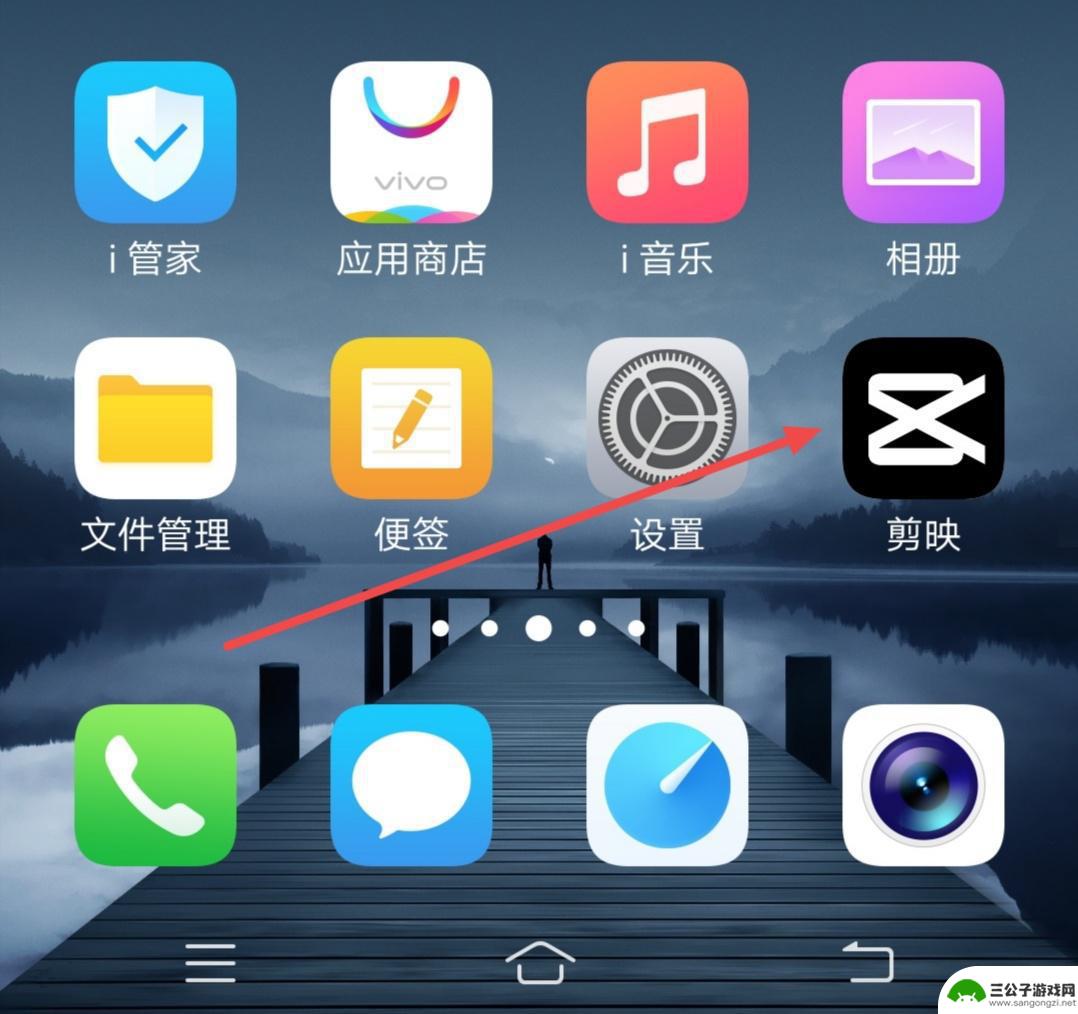
抖音剪映视频怎么制作视频(抖音剪辑视频怎么制作)
很多朋友问到关于抖音剪映视频怎么制作视频的相关问题,小编就来为大家做个详细解答,供大家参考,希望对大家有所帮助!1抖音剪映视频制作教程?1.打开剪映,点击中间的加号开始创作。添加需...
2023-11-23
-

手机剪映的关键帧在哪里 手机剪映如何为视频添加关键帧
手机剪映是一款功能强大的视频剪辑工具,其关键帧编辑功能更是让用户体验到前所未有的便捷和创意,在手机剪映中,关键帧可以理解为视频中的重要节点,通过添加关键帧可以实现视频的特效、动...
2024-06-03
-

手机光影怎么添加 剪映视频光影特效技巧
在当今数字时代,手机已经成为人们生活中不可或缺的一部分,而随着手机摄影技术的不断提升,人们也越来越喜欢利用手机拍摄视频来记录生活中的点点滴滴,在使用剪映视频编辑软件的过程中,光...
2024-04-16
-

iphone无广告游戏 如何在苹果设备上去除游戏内广告
iPhone已经成为了人们生活中不可或缺的一部分,而游戏更是iPhone用户们的最爱,让人们感到困扰的是,在游戏中频繁出现的广告。这些广告不仅破坏了游戏的体验,还占用了用户宝贵...
2025-02-22
-

手机图片怎么整体缩小尺寸 如何在手机上整体缩小照片
如今手机拍照已经成为我们日常生活中不可或缺的一部分,但有时候我们拍摄的照片尺寸过大,导致占用过多存储空间,甚至传输和分享起来也不方便,那么如何在手机上整体缩小照片尺寸呢?通过简...
2025-02-22














